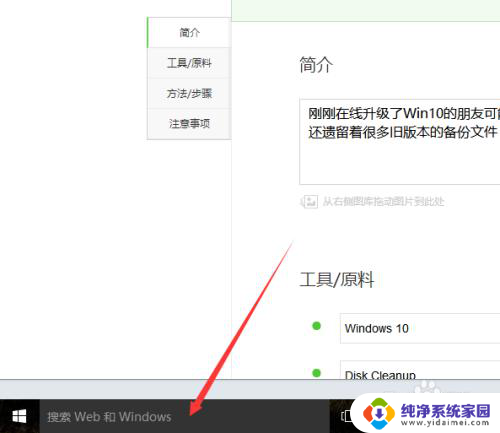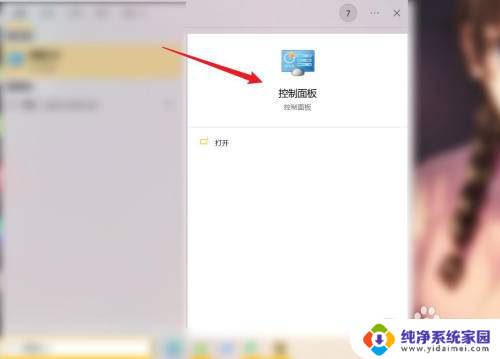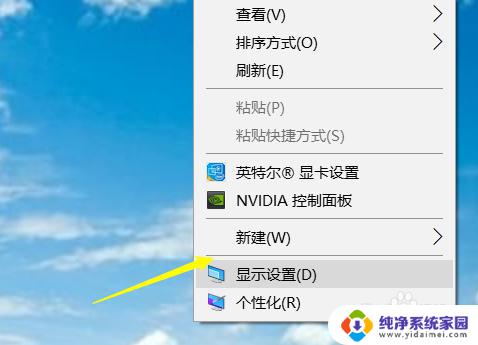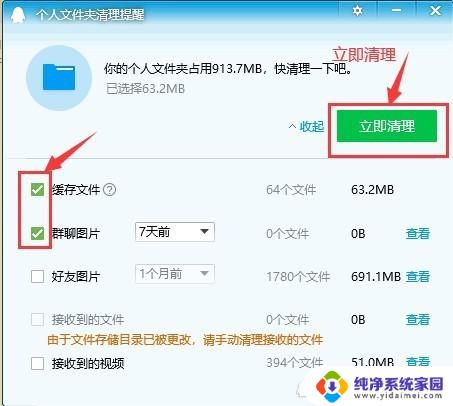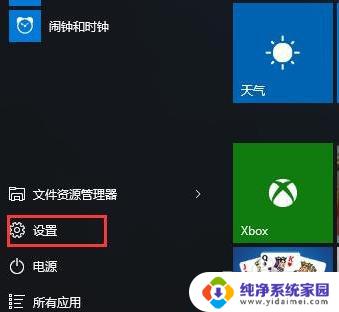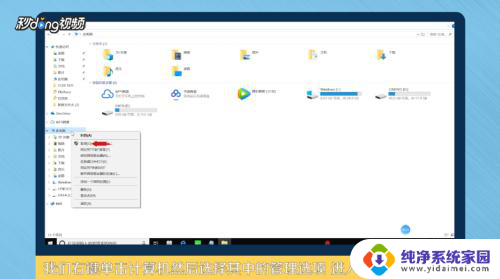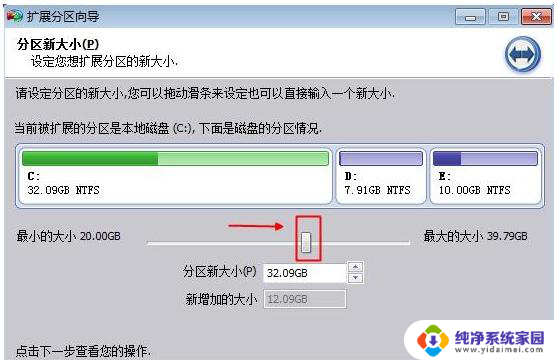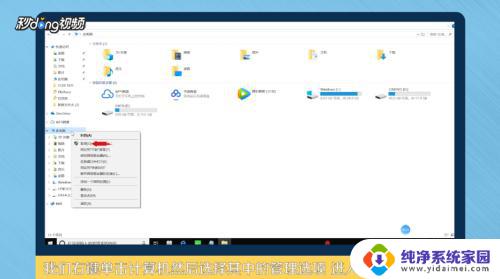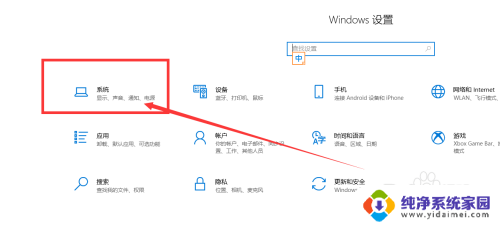win10c盘虚拟满 win10如何释放c盘的更多空间
更新时间:2024-04-10 13:39:47作者:jiang
随着时间的推移,我们的电脑硬盘空间往往会变得越来越紧张,特别是C盘空间,在使用Win10系统的过程中,C盘的空间占用率常常会达到极限,导致系统运行缓慢甚至出现卡顿现象。为了释放C盘更多的空间,我们可以通过一些方法来进行优化和清理,从而使系统更加顺畅。接下来我们将介绍一些简单有效的方法来释放Win10系统C盘的空间。
具体方法:
1.点击系统
在设置界面点击系统选项。
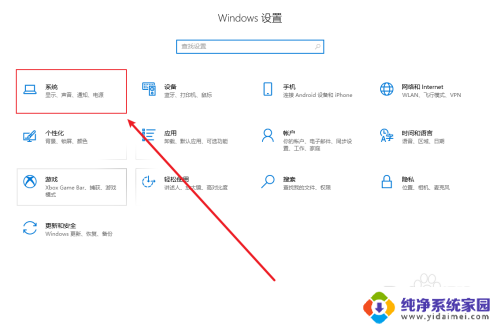
2.点击存储
在系统设置界面左侧菜单点击存储。
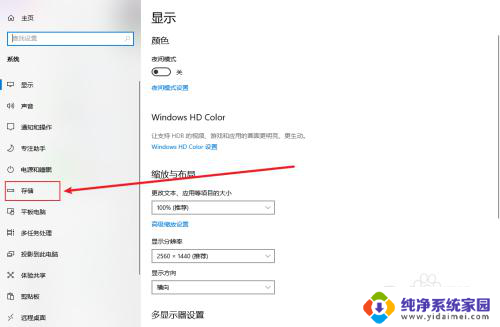
3.点击临时文件
在存储界面点击临时文件。
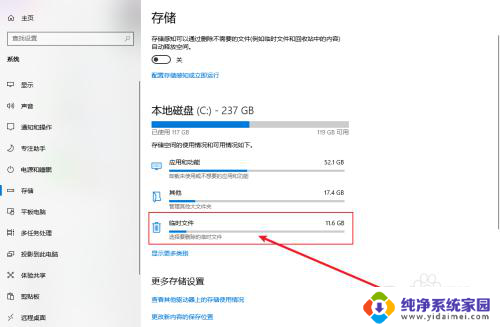
4.点击删除文件
在下方勾选要删除的内容,然后点击删除文件按钮。
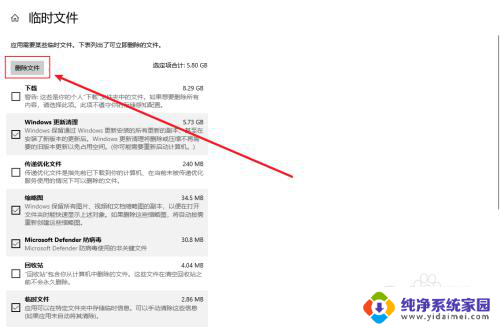
以上就是win10c盘虚拟满的全部内容,如果有遇到相同问题的用户,可以参考本文中介绍的步骤进行修复,希望对大家有所帮助。